כיצד להוריד ולהתקין עדכוני Windows 11
Miscellanea / / November 28, 2021
עדכון המערכת הוא הליך נפוץ שלעתים קרובות מטופלת על ידי מערכת ההפעלה עם מעט מאוד השתתפות משתמשים. הדבר נכון גם לגבי עדכון Windows 11. עם זאת, אם המחשב שלך מתקשה להוריד עדכונים בעצמו, או אם ברצונך להתקין גרסה מסוימת תוך כדי ביטול הסכמה לכל עדכונים עתידיים, Microsoft מאפשרת למשתמשים שלה להוריד את חבילת העדכונים הרשמית מקטלוג Microsoft עמוד אינטרנט. מדריך תמציתי זה ילמד אותך כיצד להוריד ולהתקין ידנית עדכוני Windows 11 מקטלוג Microsoft.
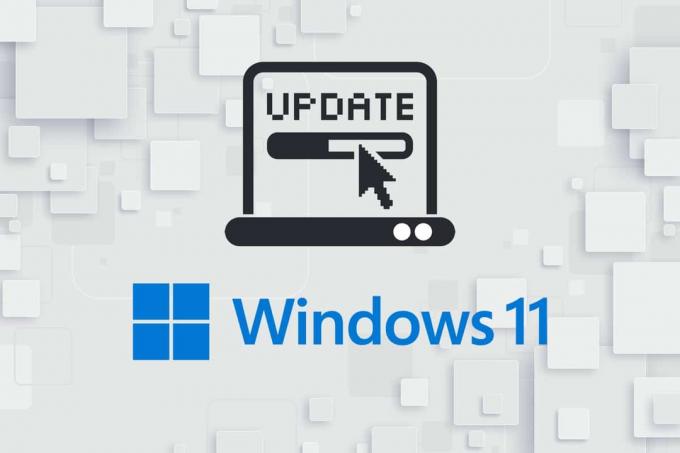
כיצד להוריד ולהתקין עדכוני Windows 11 מקטלוג Microsoft
הנה כיצד להוריד ולהתקין ידנית עדכוני Windows 11:
1. לִפְתוֹחַ אתר Microsoft Update Catalog בדפדפן האינטרנט שלך.
2. היכנסו ל- (מאגר הידע) מספר KB בתוך ה שורת החיפוש בפינה הימנית העליונה ולחץ על לחפש.
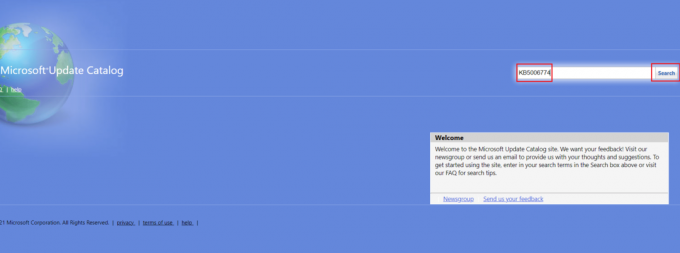
3. בחר את עדכון מהרשימה הנתונה, כפי שמוצג.

הערה: ניתן לראות את המידע המלא על העדכון ב- עדכן פרטים מָסָך.
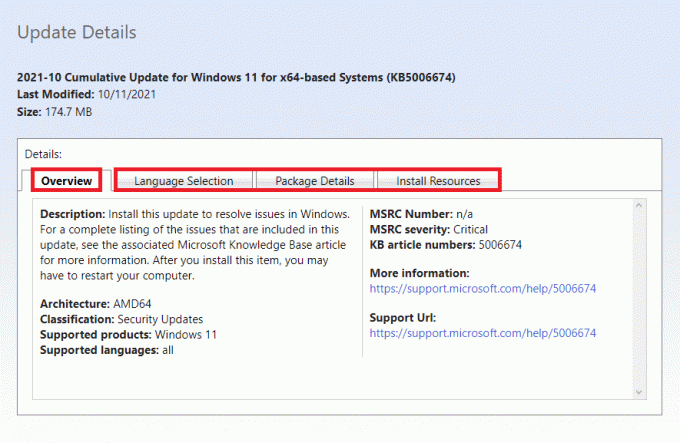
4. לחץ על המתאים הורד כפתור של העדכון המסוים.
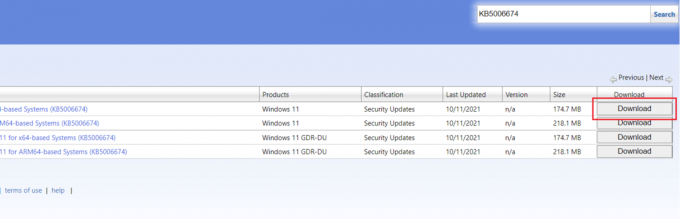
5. בחלון שמופיע, לחץ לחיצה ימנית על ההיפר-קישור ובחר שמור תוכן מקושר כ... אוֹפְּצִיָה.
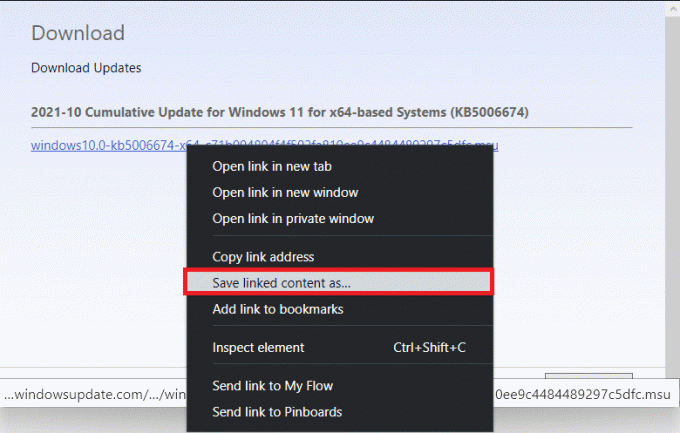
6. בחר את המיקום לשמירת המתקין עם ה .msu הרחבה, ולחץ על להציל. כך ניתן להוריד את עדכון Windows 11 הרצוי.
7. לאחר ההורדה, לחץ מקשי Windows + E לפתוח סייר קבצים. לחץ פעמיים על .msu קובץ מהתיקייה שבה הוא נשמר.
8. לחץ על כן כדי לאשר את מתקין עדכוני Windows הנחיה לאפשר ל-Windows לעשות זאת להתקין העדכון הרצוי.
הערה: ייתכן שיחלפו מספר דקות עד להשלמת ההתקנה ולאחר מכן תקבל הודעה על כך.
9. אתחול המחשב שלך לאחר שמירת הנתונים שלא נשמרו כדי ליישם את העדכון.
מוּמלָץ:
- תקן את Windows 10 מסך מוות צהוב
- כיצד לתקן את Windows 11
- כיצד להסתיר קבצים ותיקיות אחרונות ב- Windows 11
- כיצד לנטרל את Windows 11
אנו מקווים שלמדת כיצד להוריד ולהתקין ידנית עדכוני Windows 11מקטלוג מיקרוסופט. אתה יכול לשלוח את ההצעות והשאילתות שלך בקטע התגובות למטה. ספר לנו על אילו נושאים אתה רוצה שנכתוב בהמשך.



